आउटलुक में ईमेल डिफ़ॉल्ट फ़ॉन्ट सेटिंग्स और थीम कैसे बदलें?
जब आपने आउटलुक इंस्टॉल किया होता है, तो आपके द्वारा ईमेल संदेश बनाने, उसका उत्तर देने या अग्रेषित करने के दौरान आउटलुक डिफ़ॉल्ट फ़ॉन्ट और थीम का स्वचालित रूप से उपयोग किया जाता था। यदि आपको डिफ़ॉल्ट शैलियाँ पसंद नहीं हैं, तो आप उन्हें अपने पसंदीदा प्रकारों में बदल सकते हैं। निम्नलिखित आलेख आपको आउटलुक में ईमेल डिफ़ॉल्ट फ़ॉन्ट सेटिंग्स और थीम को बदलने का एक आसान तरीका दिखाता है।
आउटलुक में ईमेल डिफ़ॉल्ट फ़ॉन्ट सेटिंग्स और थीम बदलें
- के साथ ईमेल स्वचालित करें ऑटो सीसी/बीसीसी, ऑटो फ़ॉरवर्ड नियमों के अनुसार; भेजना स्व उत्तर (कार्यालय से बाहर) एक्सचेंज सर्वर की आवश्यकता के बिना...
- जैसे अनुस्मारक प्राप्त करें बीसीसी चेतावनी जब आप बीसीसी सूची में हों तब सभी को उत्तर देते समय, और अनुलग्नक गुम होने पर याद दिलाएँ भूले हुए अनुलग्नकों के लिए...
- के साथ ईमेल दक्षता में सुधार करें उत्तर (सभी) संलग्नक के साथ, हस्ताक्षर या विषय में स्वतः अभिवादन या दिनांक और समय जोड़ें, एकाधिक ईमेल का उत्तर दें...
- के साथ ईमेलिंग को सुव्यवस्थित करें ईमेल याद करें, अनुलग्नक उपकरण (सभी को संपीड़ित करें, स्वचालित रूप से सभी को सहेजें...), डुप्लिकेट निकालें, तथा त्वरित रिपोर्ट...
 आउटलुक में ईमेल डिफ़ॉल्ट फ़ॉन्ट सेटिंग्स और थीम बदलें
आउटलुक में ईमेल डिफ़ॉल्ट फ़ॉन्ट सेटिंग्स और थीम बदलें
1। क्लिक करें पट्टिका > ऑप्शंस. स्क्रीनशॉट देखें:
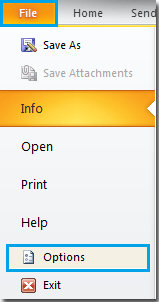
2। में आउटलुक विकल्प संवाद, क्लिक करें मेल > स्टेशनरी और फ़ॉन्ट्स.
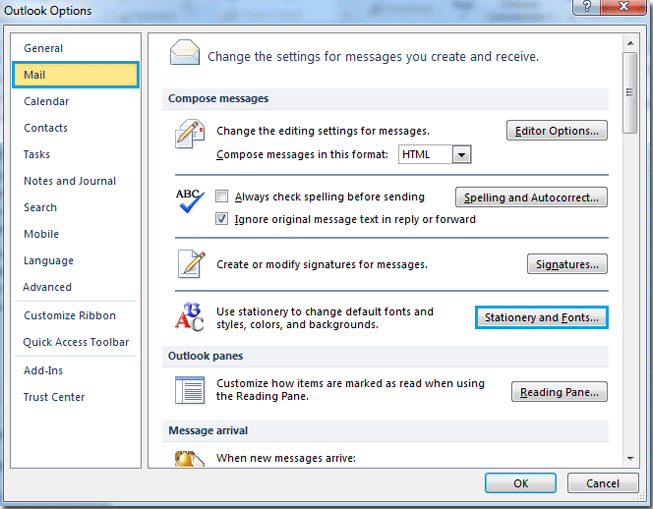
3। में हस्ताक्षर एवं स्टेशनरी संवाद, के अंतर्गत व्यक्तिगत स्टेशनरी अनुभाग पर क्लिक करें विषय or फॉन्ट अपनी आदर्श शैली चुनने के लिए, और अंत में क्लिक करें OK संवाद बंद करने के लिए बटन.

4. यह पिछली विंडो की ओर मुड़ता है, फिर बंद कर देता है OK सेटिंग को पूरा करने के लिए।

सर्वोत्तम कार्यालय उत्पादकता उपकरण
आउटलुक के लिए कुटूल - आपके आउटलुक को सुपरचार्ज करने के लिए 100 से अधिक शक्तिशाली सुविधाएँ
🤖 एआई मेल सहायक: एआई जादू के साथ त्वरित प्रो ईमेल - प्रतिभाशाली उत्तरों के लिए एक-क्लिक, सही टोन, बहुभाषी महारत। ईमेलिंग को सहजता से रूपांतरित करें! ...
📧 ईमेल स्वचालन: कार्यालय से बाहर (POP और IMAP के लिए उपलब्ध) / ईमेल भेजने का शेड्यूल करें / ईमेल भेजते समय नियमों के अनुसार ऑटो सीसी/बीसीसी / स्वतः अग्रेषित (उन्नत नियम) / स्वतः ग्रीटिंग जोड़ें / बहु-प्राप्तकर्ता ईमेल को स्वचालित रूप से अलग-अलग संदेशों में विभाजित करें ...
📨 ईमेल प्रबंधन: आसानी से ईमेल याद रखें / विषयों और अन्य लोगों द्वारा घोटाले वाले ईमेल को ब्लॉक करें / डुप्लिकेट ईमेल हटाएँ / उन्नत खोज / फ़ोल्डरों को समेकित करें ...
📁 अनुलग्नक प्रो: बैच सहेजें / बैच अलग करना / बैच संपीड़न / ऑटो सहेजें / ऑटो डिटैच / ऑटो कंप्रेस ...
🌟 इंटरफ़ेस जादू: 😊अधिक सुंदर और शानदार इमोजी / टैब्ड व्यू के साथ अपनी आउटलुक उत्पादकता बढ़ाएँ / आउटलुक को बंद करने के बजाय छोटा करें ...
???? एक-क्लिक चमत्कार: आने वाले अनुलग्नकों के साथ सभी को उत्तर दें / फ़िशिंग-रोधी ईमेल / 🕘प्रेषक का समय क्षेत्र दिखाएं ...
👩🏼🤝👩🏻 संपर्क एवं कैलेंडर: बैच चयनित ईमेल से संपर्क जोड़ें / किसी संपर्क समूह को अलग-अलग समूहों में विभाजित करें / जन्मदिन अनुस्मारक हटाएँ ...
के ऊपर 100 सुविधाएँ आपके अन्वेषण की प्रतीक्षा करें! अधिक जानने के लिए यहां क्लिक करें।

